
Vergrößere ein Foto mit einer Vergrößerungsfunktion
Manchmal musst du ein Bild für soziale Medien, zum Drucken oder für andere Zwecke vergrößern. Warum nicht in Luminar Neo in Sekundenschnelle?
Try itHow to use it? Video section
Sehen wir uns nun an, wie du die Größe eines Fotos mit Präzision ändern kannst. Ein Beispiel: Wir exportieren ein Foto, das auf Facebook gepostet werden soll, wo eine Bildbreite von 1080 Pixeln empfohlen wird.

Select a photo in your Catalog that you wish to export.

Wähle im Menü Datei die Option Exportieren.

Wähle im Dropdown-Menü Größe ändern die Option Lange Kante.

In the field below, enter the pixel dimensions you need. For this example, we’ll enter 1080.

Select the Color space and Format desired (for Facebook, we recommend sRGB Color space and JPEG format).

Klicke auf die Schaltfläche Speichern, um dein Foto zu exportieren.
Warum ist unsere Bildvergrößerungsfunktion ein Must-Have für Anwender?

Verbessere dein Design mit hervorragender Bildvergrößerung
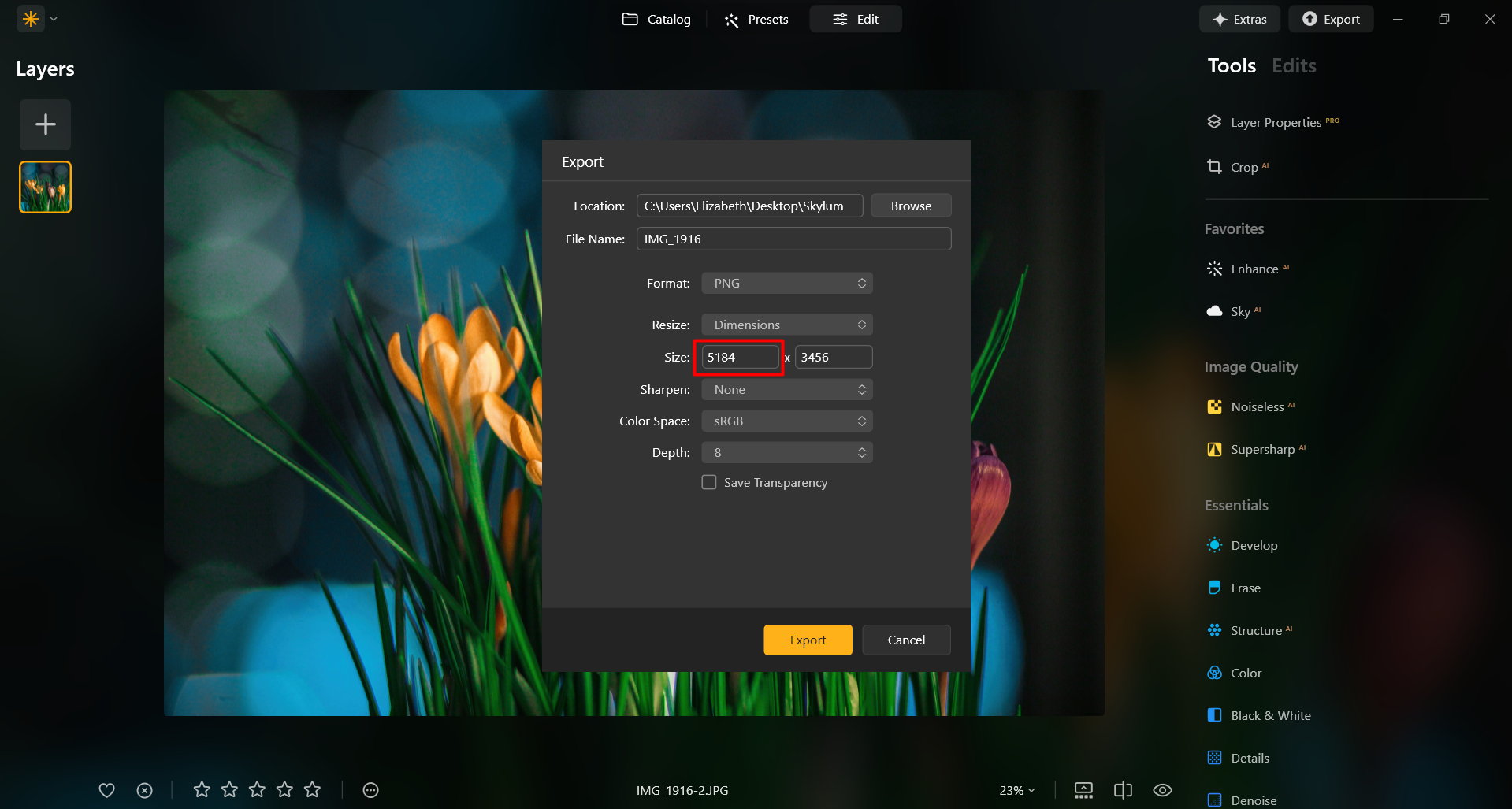
Digitalkünstler und Fotobearbeiter vergrößern oft bestimmte Teile eines Bildes, um Details zu verfeinern, Effekte hinzuzufügen oder zusammengesetzte Bilder zu erstellen.
Bilder größer machen: Größenänderung mit Präzision

Entdecke weitere Funktionen
Anwendung & Plugin
Für Mac & Windows
- Leistungsstarker AI-Editor
technische Unterstützung 24 Stunden / 7 Tage die Woche
30 Tage Geld-zurück-Garantie
Join our communities







.png)






